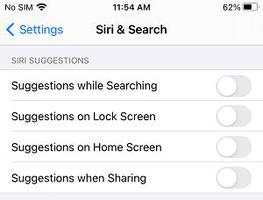如何从iPhone使用Siri发送音频信息

您可能已经知道如何使用 Siri 从您的 iPhone 发送短信,但您知道您也可以使用 Siri 发送音频信息吗?任何现代 iPhone 或 iPad 都可以做到这一点,如果您是音频信息的粉丝,这将非常方便。
使用 Siri 发送语音信息很方便,在您开车时、手机充电时、手忙时、因任何原因无法触摸手机时或只是在懒得打字了。
让我们看一下在 iPhone 或 iPad 上使用 Siri 发送音频信息。
如何从 iPhone 使用 Siri 发送音频信息
使用 Siri 发送语音消息实际上非常简单明了。只需确保您的设备运行的是 iOS 14 或更高版本,然后执行以下操作:
- 使用语音命令“Hey Siri”激活 Siri。如果您的设备不支持“嘿 Siri”,除非它连接到电源,您可以长按主屏幕按钮来激活 Siri。现在,说“向(联系人姓名)发送音频/语音消息”。Siri 会通知您录音已经开始。

- 录制音频后,只需暂停片刻,屏幕上就会弹出一个窗口,如下所示。您可以点击“发送”或“取消”。当然,你可以让 Siri 为你做这件事。如果您想收听录制的剪辑,请说“播放”。

- 如果您对录制的音频不满意,您可以说“您可以重新录制音频吗”,Siri 会在再次开始录制时通知您。

- 录制完成并要求 Siri 发送后,您将在设备上看到以下屏幕以及 Siri 确认消息已发送。

- 您现在可以在“信息”应用中打开对话并找到使用 Siri 发送的音频信息。

好了,你正在用 Siri 发送音频信息,好吗?
如果 Siri 在发送音频消息时不确定您所指的联系人,系统会提示您从屏幕上显示的一堆联系人中选择一个。
尽管我们在本文中主要关注 iPhone,但您可以在 iPad 上使用 Siri 向您的 iMessage 联系人发送音频消息,前提是它也运行 iPadOS 14 或更高版本。另一方面,Apple Watch 自 2015 年首次推出以来一直具有此功能。
值得记住的是,默认情况下,您的 iPhone 会在接收者收听音频消息 2 分钟后自动删除它。但是,如果您愿意,您可以通过调整消息设置来避免这种情况并保存并保留所有音频消息。
您如何看待使用 Siri 从 iPhone 发送音频信息?您是否使用音频信息?您如何看待这种免提功能?在评论中分享您的经验和想法。
以上是 如何从iPhone使用Siri发送音频信息 的全部内容, 来源链接: utcz.com/dzbk/920832.html